Come trasferire video su chiavetta USB
Un amico ti ha chiesto di passargli alcuni video su una chiavetta USB ma — non essendo particolarmente ferrato in ambito tecnologico — stai avendo qualche difficoltà nel compiere la suddetta operazione. Ti sei quindi messo alla ricerca di indicazioni su come trasferire i video su chiavetta USB e sei finito qui, su questo mio tutorial. Se le cose stanno così, sappi che sei proprio nel posto giusto. A breve, infatti, ti spiegherò tutto quello che devi fare per copiare i tuoi video su una pendrive evitando qualsivoglia problema di compatibilità.
Prima di entrare nel vivo della questione, ritengo però doveroso darti qualche indicazione circa le modalità di configurazione della chiavetta: in primo luogo, assicurati di procurartene una sufficientemente capiente. Inoltre, ti consiglio di formattare la chiavetta con un file system supportato da più dispositivi e sistemi operativi, come FAT32, che però ha un limite di 4GB per file, oppure exFAT che garantisce una compatibilità leggermente inferiore ma non presenta il suddetto limite e quindi permette di archiviare anche video molto grandi.
Fatto questo, non ti resta che scoprire come copiare i tuoi video su pendrive seguendo le indicazioni che trovi di seguito. Ti assicuro che si tratta di un vero gioco da ragazzi. Buona lettura e in bocca al lupo per tutto!
Indice
- Come trasferire video su chiavetta USB da computer
- Come trasferire video da cellulare a chiavetta USB
Come trasferire video su chiavetta USB da computer

Per poter trasferire uno o più video su drive USB da PC, devi innanzitutto inserire la chiavetta in tuo possesso all’interno di una porta USB libera del computer. Se il tuo computer è dotato di sole porte USB-C, puoi procurarti un apposito adattatore/hub mediante il quale “rimpicciolire” il connettore della chiavetta, oppure acquistare direttamente un drive USB munito di entrambi i connettori.

Adattatore USB C a USB (4 Pezzi), Adattatore USB C a USB A 3.0 OTG, US...

Lemorele Hub USB C, docking station USB C, adattatore USB C multiporta...

Lexar 64GB Dual Drive USB 3.2 Gen 1 Pen Drive, USB Type C and Type A C...

Sandisk Ultra Dual USB Drive Type-C 64 GB, USB 3.1 Type C, Nero/Argent...
Ad ogni modo, una volta connessa la chiavetta all’interno del computer, attendi che il sistema operativo la riconosca e ne installi correttamente i driver richiesti. Completata questa procedura, procedi con il trasferimento oppure con la copia del file, attenendoti ai passaggi più adatti al sistema operativo da te in uso (come spiegato di seguito).
Chiaramente, prima di copiare i file sulla pendrive, assicurati che questi siano in un formato di file video compatibile con il dispositivo su cui intendi riprodurli; altrimenti puoi cambiare formato video usando i programmi che ti ho consigliato nel tutorial appena linkato.
Windows
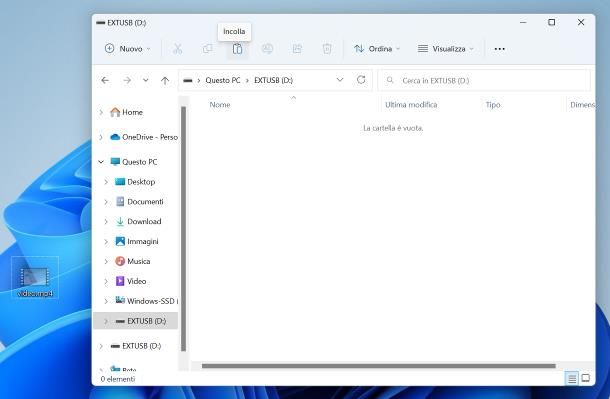
Se impieghi Windows, apri l’Esplora File facendo clic sul simbolo della cartella gialla residente nella barra delle applicazioni, oppure premendo la combinazione di tasti Win+E sulla tastiera (il tasto Win è quello che raffigura la bandierina di Windows).
Fatto ciò, raggiungi la cartella in cui si trova il video, fai clic destro sul file di tuo interesse e seleziona la voce Taglia residente nel menu contestuale che compare, se intendi trasferire il video eliminandolo dal disco, oppure su Copia, se intendi copiarlo sulla penna senza cancellarlo dal computer. Questo vale se hai Windows 10 o precedenti.
Su Windows 11, il menu contestuale è leggermente diverso: per tagliare il file, puoi tagliare il file cliccando sul simbolo delle forbici, oppure copiarlo premendo sull’icona dei quadrati sovrapposti; se lo desideri, puoi comunque accedere al menu contestuale esteso (quello che contiene le voci Taglia e Copia, per intenderci), facendo clic destro sul filmato di tuo interesse e selezionando la voce Mostra altre opzioni dal menu che va ad aprirsi.
Ti segnalo che, se devi copiare più filmati residenti nella stessa cartella, puoi selezionarli tutti premendo la combinazione di tasti Ctrl+A sulla tastiera, oppure sceglierne solo alcuni, facendo clic sulle rispettive icone tenendo premuto il tasto Ctrl sulla tastiera; per accedere al menu contestuale, basta poi fare clic destro su uno degli elementi inclusi nella selezione.
Ad ogni modo, una volta tagliato oppure copiato l’elemento da spostare, clicca sull’icona di Questo PC visibile nella barra laterale di Esplora File e fai doppio clic sul nome della chiavetta USB, residente nella parte destra della finestra; a questo punto, per incollare l’elemento o gli elementi selezionati in precedenza, premi sul pulsante Incolla situato in alto (raffigurante una cartellina con un rettangolo) oppure fai clic destro su un punto vuoto della schermata e seleziona la voce Incolla dal menu contestuale che compare. A seconda delle dimensioni dei file e della velocità di trasferimento della chiavetta, la copia/spostamento potrebbe richiedere anche diversi minuti.
Ti segnalo che, se intendi copiare il filmato senza eliminarlo dal disco, puoi percorrere una strada ancor più veloce: dopo aver collegato la chiavetta al computer, recati nella cartella che contiene il filmato da spostare, fai clic destro sulla sua icona e seleziona le voci Mostra altre opzioni (solo su Windows 11) > Invia a > [nome chiavetta USB] dal menu che va ad aprirsi.
A copia completata, ricordati di espellere la chiavetta USB dal computer, facendo clic destro sull’icona dei dispositivi USB situata nei pressi dell’orologio (se non la vedi, clicca prima sul simbolo della freccetta verso l’alto) e poi sulla dicitura Espelli [nome chiavetta], situata nel menu che compare.
macOS
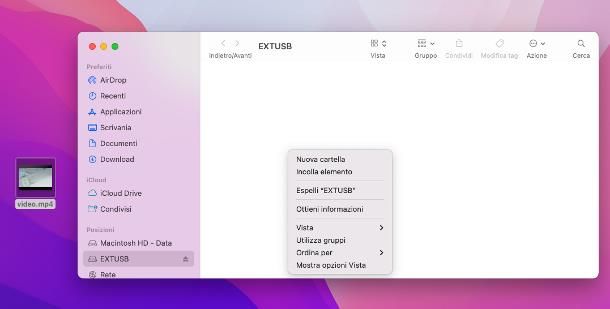
La procedura da seguire su Mac è del tutto simile a quella già vista per Windows, con la differenza che, al posto di Esplora File, bisogna usare il Finder. Dunque, apri quest’ultimo facendo clic sull’icona del volto sorridente annessa alla barra Dock (oppure premendo la combinazione di tasti cmd+n sulla tastiera), recati nella cartella che contiene il filmato da copiare, fai clic destro sulla sua icona e seleziona la voce Copia dal menu che compare.
Se hai bisogno di trasferire più elementi presenti nella stessa cartella, puoi selezionarli tutti premendo la combinazione di tasti cmd+a sulla tastiera, oppure sceglierne solo alcuni, facendo clic sulle rispettive icone mantenendo premuto il tasto cmd. Fatta la tua scelta, puoi accedere al menu contestuale del Finder, facendo clic destro su uno degli elementi facenti parte della selezione.
A questo punto, clicca sul nome della chiavetta USB visibile nella barra laterale del Finder (sotto la voce Posizioni) o, in alternativa, fai doppio clic sull’icona del dispositivo che, nel frattempo, è comparsa sulla Scrivania; infine, fai clic destro su un punto vuoto della finestra del Finder e seleziona la voce Incolla elemento oppure Incolla X elementi dal menu contestuale che compare, in modo da avviare il trasferimento (che potrebbe durare anche diversi minuti).
Se vuoi spostare i file sulla chiavetta e non solo copiarli, quindi cancellarli dalla posizione originale sul Mac, tieni premuto option sulla tastiera dopo aver fatto clic destro nella finestra della chiavetta e seleziona Sposta elemento o Sposta X elementi dal menu che si apre.
Come trasferire DVD video su chiavetta USB
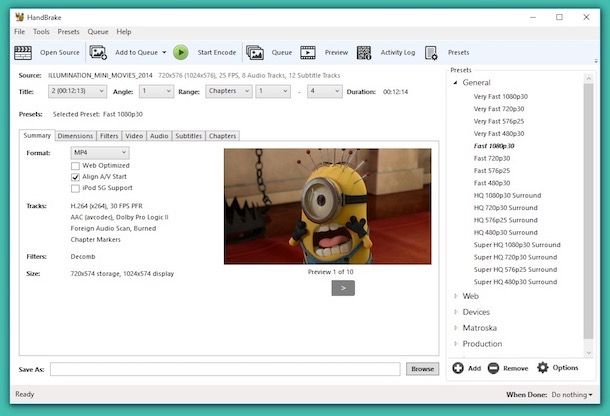
Se è tua intenzione trasferire DVD video su chiavetta USB, non puoi procedere con la copia “diretta” dei file presenti sul disco, in quanto non otterresti un risultato utilizzabile con facilità. In realtà potresti copiare i file VOB e poi riprodurli con qualsiasi player adatto allo scopo, ma si tratta, come detto, di una procedura un po’ scomoda.
Quello che ti consiglio di fare è estrarre il video dal DVD e copiarlo sul computer sotto forma di file “indipendente”, con l’ausilio di uno tra i numerosi programmi adatti allo scopo, quali HandBrake, MakeMKV o anche VLC, tutti disponibili sia per Windows che per macOS (e Linux, in alcuni casi).
Se non sai come si usano tali programmi e vuoi un aiuto per comprenderne il funzionamento, da’ un’occhiata ai miei tutorial su come copiare un DVD sul computer e come copiare un DVD protetto, ricchi di informazioni al riguardo.
Una volta estratto — o meglio, rippato — il contenuto del DVD, è sufficiente copiare il file contenente il filmato sulla chiavetta USB, seguendo una delle procedure illustrate nelle sezioni precedenti di questo capitolo.
Come trasferire video da cellulare a chiavetta USB
Vuoi snellire la memoria del cellulare e trasferire i video “pesanti” su una chiavetta USB esterna? Puoi farlo in diversi modi, a seconda del dispositivo da te in uso: trovi tutto spiegato qui sotto.
Come trasferire video da Android a chiavetta USB
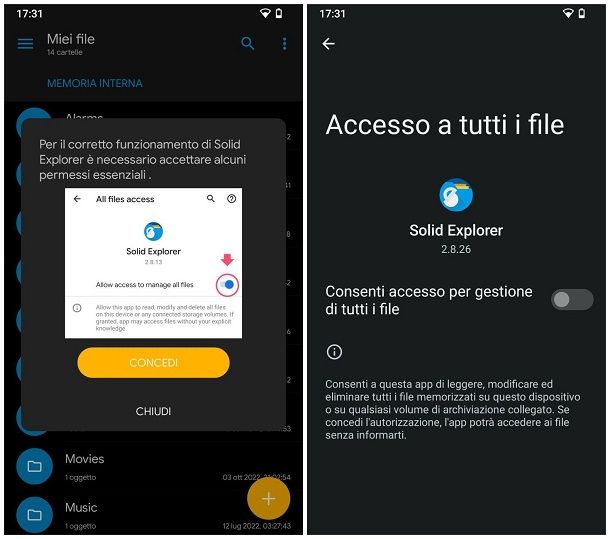
A dispetto di quanto si possa pensare, è possibile collegare chiavette e dischi USB a smartphone Android e tablet con lo stesso sistema operativo, sia per l’accesso ai dati che per la copia dei file (in entrambi i versi), grazie alla tecnologia USB OTG, supportata dalla stragrande maggioranza dei dispositivi attualmente in commercio.
Tuttavia, potresti dover acquistare un adattatore OTG che possa trasformare il connettore standard della chiavetta USB in un connettore di tipo USB-C o microUSB, a seconda della porta di ricarica disponibile sul dispositivo.

iJiZuo 2 in 1 OTG Adattatore USB C/Micro a USB, USB C a USB Femmina, C...

EasyULT Adattatore da USB C a USB 3.0, Adattatore OTG Tipo-C a USB A, ...

deleyCON 1 Pezzo USB 2.0 Alta Velocità Adattatore OTG - USB A a Micro ...

SanDisk Ultra Dual Drive Go 128GB Unità Flash (con Connettori USB reve...
Premesso ciò, il metodo più semplice per trasferire un filmato da Android a chiavetta USB consiste nell’utilizzare un gestore file, che possa integrarsi nel menu di condivisione di sistema e permetterti di copiare al volo i tuoi filmati da lì. A tal proposito, ti consiglio Solid Explorer, un file manager leggero e funzionale, disponibile sia sul Play Store che sui market alternativi destinati a smartphone e tablet sprovvisti di servizi Google.
Dopo aver scaricato l’applicazione, dunque, aprila e fai tap sulla voce Salta, per bypassare il tutorial iniziale di benvenuto; ora, fai tap sulla voce Opzioni, apponi il segno di spunta accanto alla casella relativa all’accettazione del contratto di licenza e scegli se consentire la personalizzazione degli annunci e l’analisi dei dati anonimi dell’app oppure no, intervenendo sulle caselle dedicate.
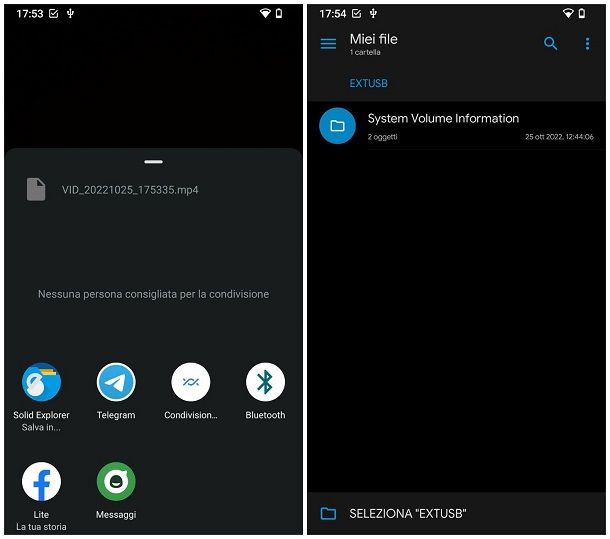
Quando hai finito, tocca la voce Salva e continua, fai tap sul pulsante Concedi e sposta su ON la levetta denominata Consenti accesso per gestione di tutti i file (o simili), in modo da accordare a Solid l’autorizzazione di accedere alla memoria del dispositivo. Fatto ciò, premi sul pulsante Indietro di Android (oppure esegui la gesture apposita) e verifica che, sullo schermo, compaia il contenuto della memoria interna di Android, segno che i permessi sono stati concessi direttamente.
Ora, collega la chiavetta USB al telefono (servendoti dell’adattatore apposito, se necessario), attendi che il messaggio Aprire l’app Solid Explorer per gestire [nome chiavetta] compaia sullo schermo e fai tap sui pulsanti OK, Concedi, Usa questa cartella e Consenti, per far sì che il gestore file possa agire anche sulla memoria esterna. Se dovessi visualizzare un messaggio relativo all’accesso negato alla memoria esterna, esci dall’app e attendi la comparsa della finestra di richiesta autorizzazione, che dovrebbe mostrarsi automaticamente.
Ci siamo quasi: chiudi ora Solid Explorer (se necessario), apri la galleria fotografica del dispositivo ed effettua un tap prolungato sull’anteprima del filmato da copiare; fatto ciò, tocca il pulsante della Condivisione (raffigurante un quadrato con la freccia oppure tre puntini uniti da una linea) e seleziona la voce Solid Explorer — Salva in… oppure soltanto Salva in… dal pannello che compare sullo schermo, in modo da aprire la schermata di salvataggio del gestore file.
Per concludere, fai tap sul pulsante ☰ collocato in alto a sinistra, fai tap sul nome della chiavetta residente nel menu che va ad aprirsi e, per copiare subito il file, tocca il pulsante Seleziona [nome chiavetta], che compare in basso; se poi vuoi creare una cartella dedicata nella quale aggiungere i filmati, premi sul pulsante ⫶ collocato in alto, seleziona la voce Nuova cartella dal menu che compare e, dopo averla creata, fai tap su di essa e poi sul pulsante Seleziona [nome cartella].
Al termine del trasferimento, riceverai una notifica indicante la conclusione del processo; per espellere la chiavetta USB, richiama l’area di notifica di Android (oppure il Centro di controllo di MIUI, se lo hai attivato), espandi la notifica relativa all’Unità USB e fai tap sulla voce Espelli, situata al suo interno.
Come trasferire video da iPhone a chiavetta USB
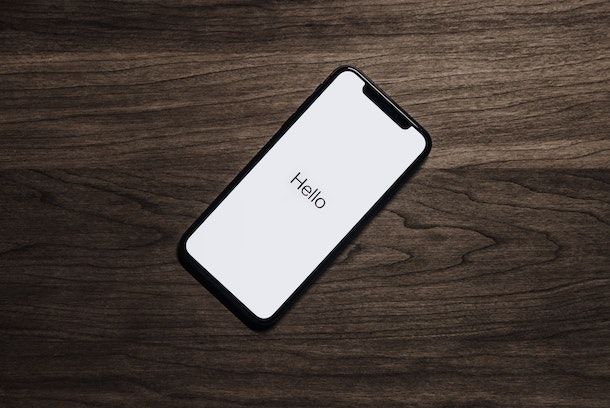
Sebbene, a partire da iOS 13/iPadOS, Apple abbia introdotto il supporto alla lettura di chiavette USB da parte dell’applicazione File, non è possibile — almeno non nel momento in cui scrivo questa guida — copiare in maniera diretta foto e filmati sul drive esterno. Tuttavia, ciò non significa che non sia possibile farlo, anzi: puoi seguire due strade alternative, a seconda degli strumenti a tua disposizione.
La prima, nonché la più semplice, consiste nel copiare i filmati di tuo interesse sul computer sotto forma di file “indipendenti”, usando l’Esplora File di Windows oppure lo strumento Acquisizione Immagine di macOS, e trasferire poi i file ottenuti sulla chiavetta USB, seguendo una delle procedure che ti ho segnalato nel capitolo iniziale di questa guida. Se non sai come usare gli strumenti di acquisizione menzionati poco fa, leggi il mio tutorial su come trasferire video dall’iPhone al computer, nel quale trovi tutto spiegato con dovizia di particolari.
Se poi non hai a disposizione un computer, puoi utilizzare una particolare chiavetta dotata di connettore Lightning, pensata appositamente per fungere da drive di backup per iPhone e iPad. Onde evitare problemi di compatibilità, prediligi dispositivi dotati di certificazione MFi (o made for iPhone).

iDiskk 128GB Chiavetta lightning USB per iPhone Chiave fotografica cer...
Dopo aver scelto e ottenuto la chiavetta che preferisci, scarica l’app compagna nell’iPhone (in genere disponibile a costo zero su App Store), aprila e segui le indicazioni che compaiono sullo schermo, per spostare i file che desideri sulla memoria USB. Purtroppo non posso essere più preciso in merito agli step esatti da seguire, in quanto ciascuna app è differente dalle altre; le istruzioni fornite sono però quasi sempre intuitive e semplici da comprendere, anche per i non esperti in materia.
Su iPad le cose stanno diversamente, in quanto molti modelli del tablet Apple hanno ormai una porta USB-C alla quale è possibile collegare chiavette e adattatori in questo formato e copiare liberamente i file su drive esterni tramite l’app File predefinita.
In qualità di affiliati Amazon, riceviamo un guadagno dagli acquisti idonei effettuati tramite i link presenti sul nostro sito.

Autore
Salvatore Aranzulla
Salvatore Aranzulla è il blogger e divulgatore informatico più letto in Italia. Noto per aver scoperto delle vulnerabilità nei siti di Google e Microsoft. Collabora con riviste di informatica e ha curato la rubrica tecnologica del quotidiano Il Messaggero. È il fondatore di Aranzulla.it, uno dei trenta siti più visitati d'Italia, nel quale risponde con semplicità a migliaia di dubbi di tipo informatico. Ha pubblicato per Mondadori e Mondadori Informatica.






